 Share
Share
Apple meddelade High Sierra den senaste versionen av den Mac OS operativsystem, numrerat 10.13, tillkännagavs den 5 juni 2017 på Apples Worldwide Developer Conference (WWDC).
Detta är den femte i avvikelse från den tidigare namngivningen av operativsystem efter stora katter, och den andra sedan operativsystemet omdämnades från OS X till macOS. Efterföljande från OS X 10.9 Mavericks, 10,10 Yosemite, 10,11 El Capitan och macOS 10.12 Sierra, Det fortsätter med den nya namngivningskonventionen av platser i Kalifornien.
I den här handledningen visar jag vad du behöver göra för att en Mac är redo för uppgradering, från macOS 10.12 Sierra, eller tidigare, till macOS 10.13 High Sierra efter det att den släpptes den 25 september 2017.
Nedan visas de jämförande uppgraderingskostnaderna för tidigare versioner av OS X och de senaste versionerna av Microsoft Windows.
Vägen tillbaka i oktober 2009, OS X 10.6 Snow Leopard levererades via DVD och kostar £ 25 i Storbritannien när den lanserades.
Apple slutade leverera DVD-skivor med utgåvan av OS X 10.7 Lion (även om den var tillgänglig för en kort tid på en USB-enhet) och kostar £ 20,99 i Storbritannien, föredrar en nedladdningsleveransmodell via den nya Mac App Store, istället.
OS X 10.8 Mountain Lion var endast tillgänglig som en uppgradering genom Mac App Store och kostar £ 13,99 i Storbritannien.
OS X 10.9 Mavericks var endast tillgänglig som en uppgradering genom Mac App Store och erbjöds som en noll kostnad uppgradera till Apple OS X Användare så långt tillbaka som OS X 10.6 Snow Leopard.
OS X 10,10 Yosemite, följa på från Mavericks, ska erbjudas som en gratis uppgradering för befintliga Mac-användare av någon OS X-version från 10.6.7 Snow Leopardframåt.
OS X 10.11 El Capitan, följa på från Mavericks och Yosemite, ska erbjudas som en gratis uppgradering för befintliga Mac-användare av någon OS X-version från 10.6.7 Snow Leopard framåt.
Den första versionen av OS X nu betecknad som Mac OS, Sierra är en gratis uppgradering till befintliga Mac-användare av vilken version av operativsystemet som helst sedan 2010 OS X Lion 10.7.5.
Den andra versionen Mac OS, High Sierra är en gratis uppgradering till befintliga Mac-användare av vilken version av operativsystemet som helst sedan 2010 OS X Lion 10.7.5.
Jämför detta till 99,99 kr för Microsofts Windows 8 operativsystem, och eventuell uppgradering till Mac OS är ett fynd.
Jämför detta till priser från £ 55.00 för Microsofts Windows 10 operativsystem, och någon uppgradering till OS X är ett fynd.
I likhet med tidigare versioner av operativsystemet har det bekräftats att macOS 10.13 High Sierra kommer bara att finnas som en digital nedladdning via Mac App Store- för Mac-datorer som kräver uppgradering, som det har varit under de senaste sex åren.
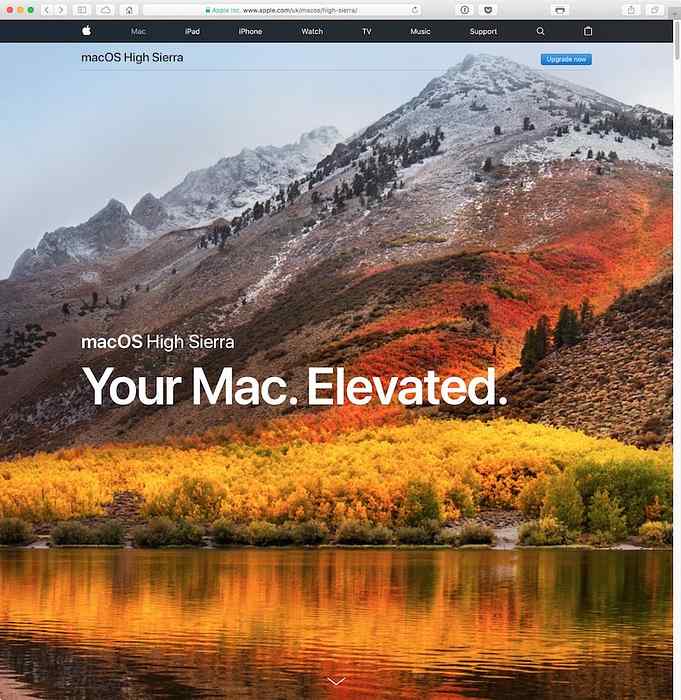 macOS High Sierra
macOS High SierraMacOS 10.13 High Sierra är kompatibel med alla Mac-datorer som kan köra macOS Sierra. Dessa är i huvudsak Mac-datorer med en i5 eller i7-processor.
Det är oundvikligt att några av de sexigare egenskaperna hos High Sierra kommer dock inte vara kompatibel med äldre hårdvara.
För att kontrollera om en Mac är kompatibel klickar du på Äpple på farmosten till vänster i menyraden och välj Om den här datorn Klicka sedan Mer information.
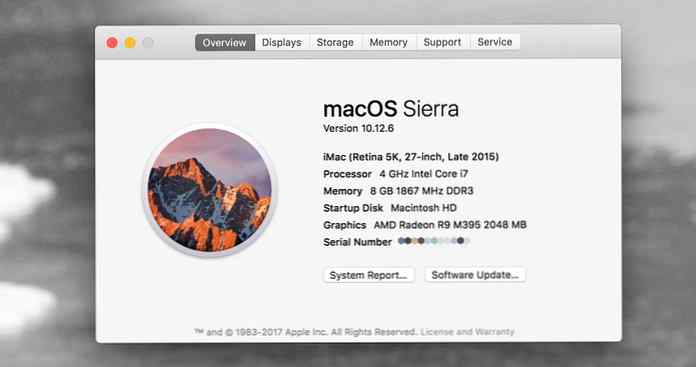 Om den här datorn
Om den här datornFör att kontrollera om hur mycket minne som är installerat i Mac, klicka på Äpple längst till vänster i menyraden och välj Om den här datorn Klicka sedan Mer information följt av Minne flik.
 Kontrollera mängden installerat minne på en Mac
Kontrollera mängden installerat minne på en MacFör att springa macOS 10.13 High Sierra, Mac: n måste ha minst 2 GB minne. Från min egen erfarenhet av att springa OS X 10.9 Mavericks, på en Mac mini Core i5, skulle min rekommendation vara att titta på 4GB som ett absolut minimum för High Sierra, som kommer att springa mycket långsamt faktiskt.
Helst bör du titta på 8 GB RAM som minimum att köra High Sierra och installera mer om du har råd med det. Förmodligen är det bästa stället för minnesuppgraderingar för en Mac avgörande.
 Crucial är en lång etablerad, ansedd leverantör av Apple Mac-minnesuppgraderingar
Crucial är en lång etablerad, ansedd leverantör av Apple Mac-minnesuppgraderingarInnan du uppgraderar till High Sierra, Macen behöver minst 14,3 GB ledigt hårddiskutrymme och kör Mac OS X 10.7.5 Lion, eller senare.
Alla versioner av operativsystemet sedan OS X Lion ha Mac App Store, vilket är ett krav på den digitala nedladdningsmekanismen som ska installeras macOS 10.13 High Sierra.
När det gäller appar från tredje part måste du konsultera utvecklarna av varje app för att avgöra om din programvara är kompatibel med macOS 10.13 High Sierra.
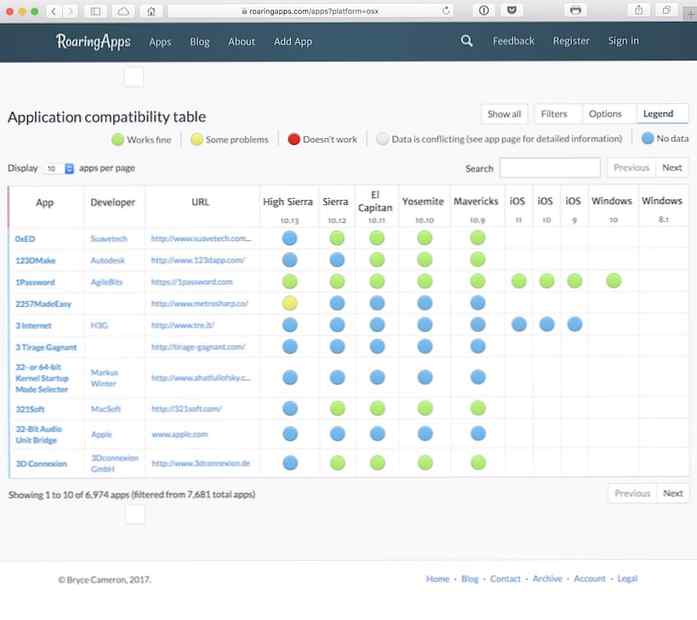 Roaring Apps är en användbar webbplats för att bestämma Mac-programkompatibilitet
Roaring Apps är en användbar webbplats för att bestämma Mac-programkompatibilitetFör tidigare OS X uppdateringar sedan lejon och Puma, en väldigt användbar resurs har varit Roaring Apps. Den här sidan upprätthåller en Wiki, som någon kan bidra till för Mac-gemenskapens bästa, genom att dela information om kompatibilitet mellan appar mellan versioner av OS X och nu, Mac OS.
Roaring Apps uppdateras för att inkludera information om High Sierra kompatibla appar. Det är en enorm timesaver.
För att se om det finns några uppdateringar för Mac, klicka på Äpple på farmosten till vänster i menyraden och välj Programuppdatering. Detta lanserar Mac App Store och kontrollerar eventuella tillgängliga programuppdateringar. Detta fungerar på macOS Sierra.
Alternativt trycker du på Kommando-Space att öppna Strålkastare och typ Mac App Store För att starta programmet klickar du på uppdateringar ikon.
 Utföra en Apple Software-uppdatering
Utföra en Apple Software-uppdateringUppdatera programvaran och firmware, om det är tillämpligt, med de programvaruuppdateringar som finns tillgängliga innan du försöker uppgradera Mac.
Observera att vissa uppgraderingar kan kräva att Mac startas om för att installera dem. Detta gäller särskilt för firmwareuppdateringar.
Detta är absolut nödvändigt! Det är viktigt att du säkerhetskopierar dina data innan du försöker uppgradera operativsystemet.
Det finns många sätt på hur du kan säkerhetskopiera data på Mac. Faktum är att Apple gör det här ganska enkelt med Tidsmaskin, och andra apputvecklare har skapat ovärderliga verktyg som Super duper! och Carbon Copy Cloner. Dessutom är cloud-baserade tjänster som Dropbox ge ännu fler sätt att se till att viktiga uppgifter är säkra.
 Ställa in Time Machine för att utföra en säkerhetskopia
Ställa in Time Machine för att utföra en säkerhetskopiaApple gör processen för att uppgradera till varje ny version av Mac OS, mycket enkelt så att du kanske har uppgraderat genom ett antal iterationer av Mac OS redan.
Frågan om en uppgradering eller en ren installation, den senare är omformateringen av hårddisken och den fullständiga installationen av Mac OS från början, är en personlig preferens.
För mig personligen föredrar jag den rena installationsmetoden. En katartisk upplevelse som gör att jag kan se till att Mac OS körs med optimal effektivitet varigenom jag bara installerar de appar som jag är beroende av och tänker noggrant på att installera något annat.
Med den senaste versionen av High Sierra, lite planering kommer nu att göra övergången problemfri. I denna handledning har jag visat hur du kontrollerar din hårdvara och programkompatibilitet, jag har visat dig vikten av att säkerhetskopiera dina data och jag har tittat på uppgraderingar jämfört med rena installationer.
Innan du hoppar in High Sierra, utföra en revision av programvaran som du använder på din Mac för att säkerställa att den är kompatibel eller kan uppgraderas innan du uppgraderar operativsystemet. Detta kommer att undvika risken för problem efter uppgradering till High Sierra.
